
Tento softvér udrží vaše ovládače v činnosti a zaistí vám tak bezpečnosť pred bežnými chybami počítača a zlyhaním hardvéru. Skontrolujte všetky svoje ovládače teraz v 3 jednoduchých krokoch:
- Stiahnite si DriverFix (overený súbor na stiahnutie).
- Kliknite Spustite skenovanie nájsť všetky problematické ovládače.
- Kliknite Aktualizácia ovládačov získať nové verzie a vyhnúť sa poruchám systému.
- DriverFix bol stiahnutý používateľom 0 čitateľov tento mesiac.
Poznámkový blok je skvelý textový editor predinštalované v operačnom systéme Windows. Tento malý program ponúka základné funkcie úprav textu spolu s intuitívnymi možnosťami, ktoré sú užitočné dokonca aj pri úlohách programovania na základnej úrovni.
Ak používate Poznámkový blok prvýkrát alebo ak nemôžete pochopiť, prečo je jeho stavový riadok v predvolenom nastavení zakázaný, ste na správnom mieste.
V tomto článku sa dozvieme, ako povoliť stavový riadok poznámkového bloku, keď nie je k dispozícii, nefunguje alebo je sivý. Kroky na riešenie problémov uvedené nižšie boli testované na platforme Windows 10.
Povolený stavový riadok poznámkového bloku, ktorý nie je k dispozícii, nefunguje alebo je sivý
- Použite vstavané nastavenia programu Poznámkový blok
- Použite vylepšenie registra
1. Použite vstavané nastavenia programu Poznámkový blok
- Začnite spustením programu Poznámkový blok v systéme Windows 10.
- Teraz, pod vyhliadka the Stavový riadok by mali byť sivé.
- Ak ju chcete povoliť, kliknite na ikonu Formát tab.
- Z možností, ktoré sa zobrazia, zrušte začiarknutie políčka Zalomenie slova vlastnosť.
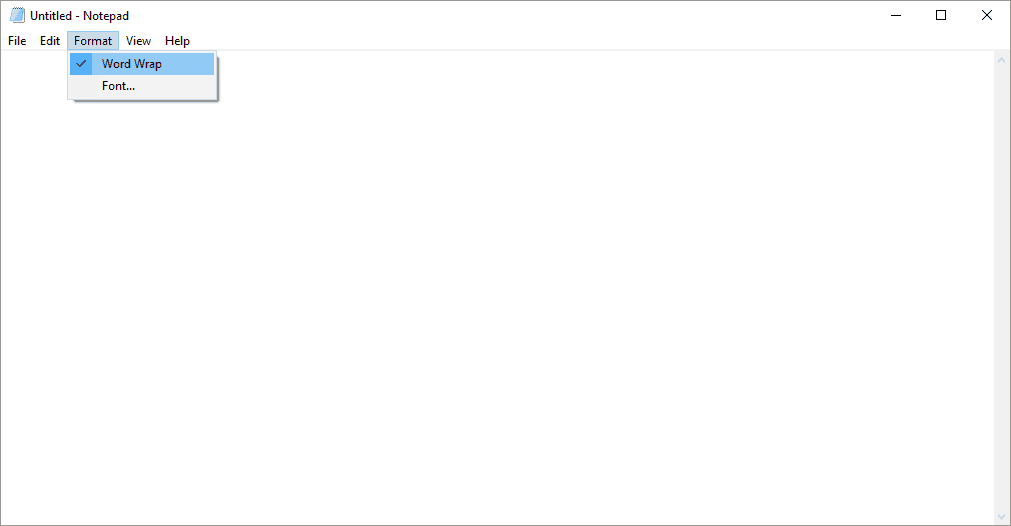
- To je všetko; teraz by ste mali mať prístup do stavového riadku programu Poznámkový blok - overte to kliknutím na kartu Zobraziť.
2. Použite vylepšenie registra
Ďalším spôsobom, ako vynútite povoliť stavový riadok poznámkového bloku, je použitie vyladenia registra, ako je uvedené v nasledujúcich krokoch:
- Stlačte Win + R klávesové skratky na počítači so systémom Windows 10.
- V poli RUN (Spustiť) regedit a stlačte kláves Enter.
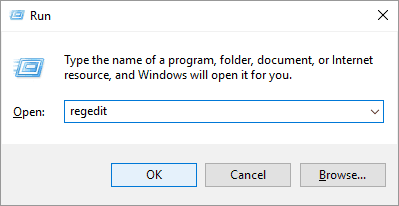
- V editore registra prejdite na nasledujúcu cestu: HKEY_CURRENT_USER \ Software \ Microsoft \ Notepad.
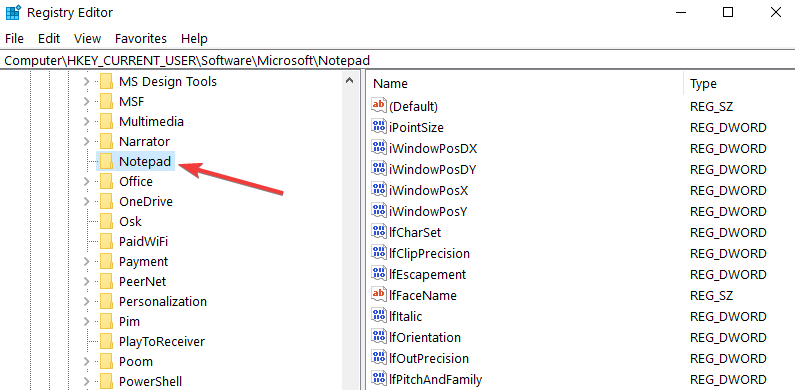
- Na hlavnom paneli vpravo dvakrát kliknite na položku StatusBar.
- Zmeňte hodnotu DWORD v StatusBar z 0 na 1.
- Uložte zmeny (stlačením klávesu F5 obnovíte editor databázy Registry).
- Otvorte Poznámkový blok a užívajte si stavový riadok, ktorý je v predvolenom nastavení povolený.
Toto sú teda metódy, ktoré môžete použiť na povolenie stavového riadku programu Poznámkový blok, keď nie je k dispozícii, nefunguje alebo je sivý.
Prvá časť tohto tutoriálu ponúka iba dočasné riešenie. Tieto kroky budete musieť opakovať pri každom otvorení programu Poznámkový blok (jeho hodnota na stavovom riadku sa resetuje pri každom reštarte). Ak teda chcete natrvalo vynútiť povolenie stavového riadku programu Poznámkový blok, odporúčame vám druhú metódu.
Ak máte akékoľvek otázky alebo máte ďalšie podobné problémy pri používaní programu Poznámkový blok, podeľte sa o svoje myšlienky s našim tímom. Na základe vami poskytnutých informácií sa vám pokúsime pomôcť čo najskôr.
SÚVISIACE PRÍBEHY KONTROLY:
- Tipy na obnovu dokumentov v programe Poznámkový blok v systéme Windows 10
- Oprava: Chyba „Súbor je príliš veľký na Poznámkový blok“ v systéme Windows 10
- Oprava: V systéme Windows 10 došlo k chybe „Vypršalo vaše skúšobné obdobie pre túto aplikáciu“


![Ako opraviť časté problémy s Dota 2 [KOMPLETNÝ PRÍRUČKA]](/f/6fa16d9aeeba92faab3a79c3231eee9a.jpg?width=300&height=460)